Tallennus pysäytysanimaation kanssa
![]()
![]()
![]()
![]()
![]()
![]()
![]()
![]()
![]()
Ottaa kuvia liikuttamalla kohdetta vähitellen.
Otettavat kuvat tallennetaan sarjaksi ryhmäkuvia, jotka voidaan yhdistää pysäytysanimaatiovideoksi. ( Ryhmäkuvat)
Ryhmäkuvat)
-
Aseta [
 ]-tilaan.
]-tilaan.
-
Aseta kuvaustavaksi [
 ].
].
 Aseta kuvaustavan valitsin. (
Aseta kuvaustavan valitsin. ( Kuvaustavan valitseminen)
Kuvaustavan valitseminen)
-
Aseta [Tila] asentoon [Pysäytysanimaatio].


 [
[![]() ]
]  [
[![]() ]
]  [Intervalli/Animaatio]
[Intervalli/Animaatio]  [Tila]
[Tila]  [Pysäytysanimaatio]
[Pysäytysanimaatio]
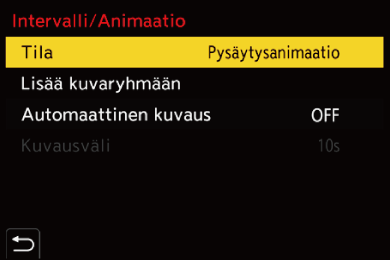
-
Aseta tallennusasetukset.
[Tila]
Vaihtaa intervallikuvauksen ja pysäytysanimaation välillä.
[Lisää kuvaryhmään]
Sallii sinun jatkaa tallennusta sarjalle pysäytysanimaatiokuvia, jotka on jo otettu.
 Valitse kuva ja siirry vaiheeseen 6.
Valitse kuva ja siirry vaiheeseen 6.
[Automaattinen kuvaus]
[ON]: Ottaa kuvia automaattisesti asetetuin väliajoin.
[OFF]: Tämä on kuva kerrallaan tapahtuvaa manuaalikuvausta varten.
[Kuvausväli]
Asettaa tallennuksen väliajan asentoon [Automaattinen kuvaus].
-
Sulje valikko.
 Paina laukaisin puoliväliin.
Paina laukaisin puoliväliin.
-
Käynnistä tallennus.
 Paina laukaisin kokonaan.
Paina laukaisin kokonaan.
 Ottaa kuvia toistuvasti liikuttamalla kohdetta vähitellen.
Ottaa kuvia toistuvasti liikuttamalla kohdetta vähitellen.
 Tallennusnäyttö näyttää jopa kaksi aiemmin otettua kuvaa. Käytä niitä viitteenä liikkeen määrälle.
Tallennusnäyttö näyttää jopa kaksi aiemmin otettua kuvaa. Käytä niitä viitteenä liikkeen määrälle.
 Voit toistaa tallennetut pysäytysanimaatiokuvat painamalla [
Voit toistaa tallennetut pysäytysanimaatiokuvat painamalla [ ] tallennuksen aikana.
] tallennuksen aikana.
Paina [ ] poistaaksesi tarpeettomat kuvat.
] poistaaksesi tarpeettomat kuvat.
Palaa tallennusnäyttöön painamalla [ ] uudelleen.
] uudelleen.

-
Lopeta tallennus.
 Paina
Paina  ja valitse sitten [Intervalli/Animaatio] [Valokuva]-valikosta tallennuksen lopettamiseksi.
ja valitse sitten [Intervalli/Animaatio] [Valokuva]-valikosta tallennuksen lopettamiseksi.
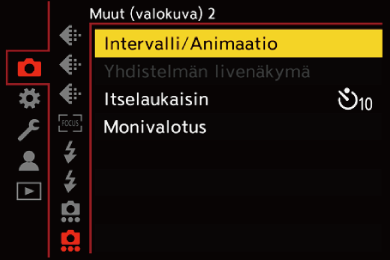
-
Luo video.
( Intervallikuvaus/Pysäytysanimaatiovideot)
Intervallikuvaus/Pysäytysanimaatiovideot)
 Tallennuksen pysähtymisen jälkeen, jatka videon luontiin valitsemalla [Kyllä] vahvistusnäytöllä.
Tallennuksen pysähtymisen jälkeen, jatka videon luontiin valitsemalla [Kyllä] vahvistusnäytöllä.
Vaikka valitset [Ei], voit vielä luoda videon [Pysäytysanimaatiovid.] -toiminnolla [Toisto] ([Käsittele kuva]) -valikossa. ( [Pysäytysanimaatiovid.])
[Pysäytysanimaatiovid.])
|
– [Yhdistelmän livenäkymä] – [Monivalotus] – [Frame.io-yhteys] |
